* sd Quattro / sd Quattro H 사용을 위한 팁
현재 sd Quattro와 sd Quattro H 카메라에서 지원하는 SFD 모드를 사용하기 위한 X3I 파일 저장과 추출 방법을 공유합니다.
따로 설명없이 사진만 순서대로 보아도 금방 이해하실수 있으리라 생각됩니다.
dpQ 시리즈에도 SFD 모드를 지원하게끔 펌웨어 업그레이드를 해주면 아주 대박일텐데하는 아쉬움이 있습니다.
(1) X3I 파일(총7장이 통합되어 있음)에서 특정 X3F 파일 데이터만 새로 통합 시켜보기
1. SPP 탐색기 창에서 원하는 파일을 선택후 마우스 오른쪽 버튼을 누르면 아래 사진처럼 나옵니다.
여기서 [X3I 수정 윈도우 열기]를 클릭합니다.
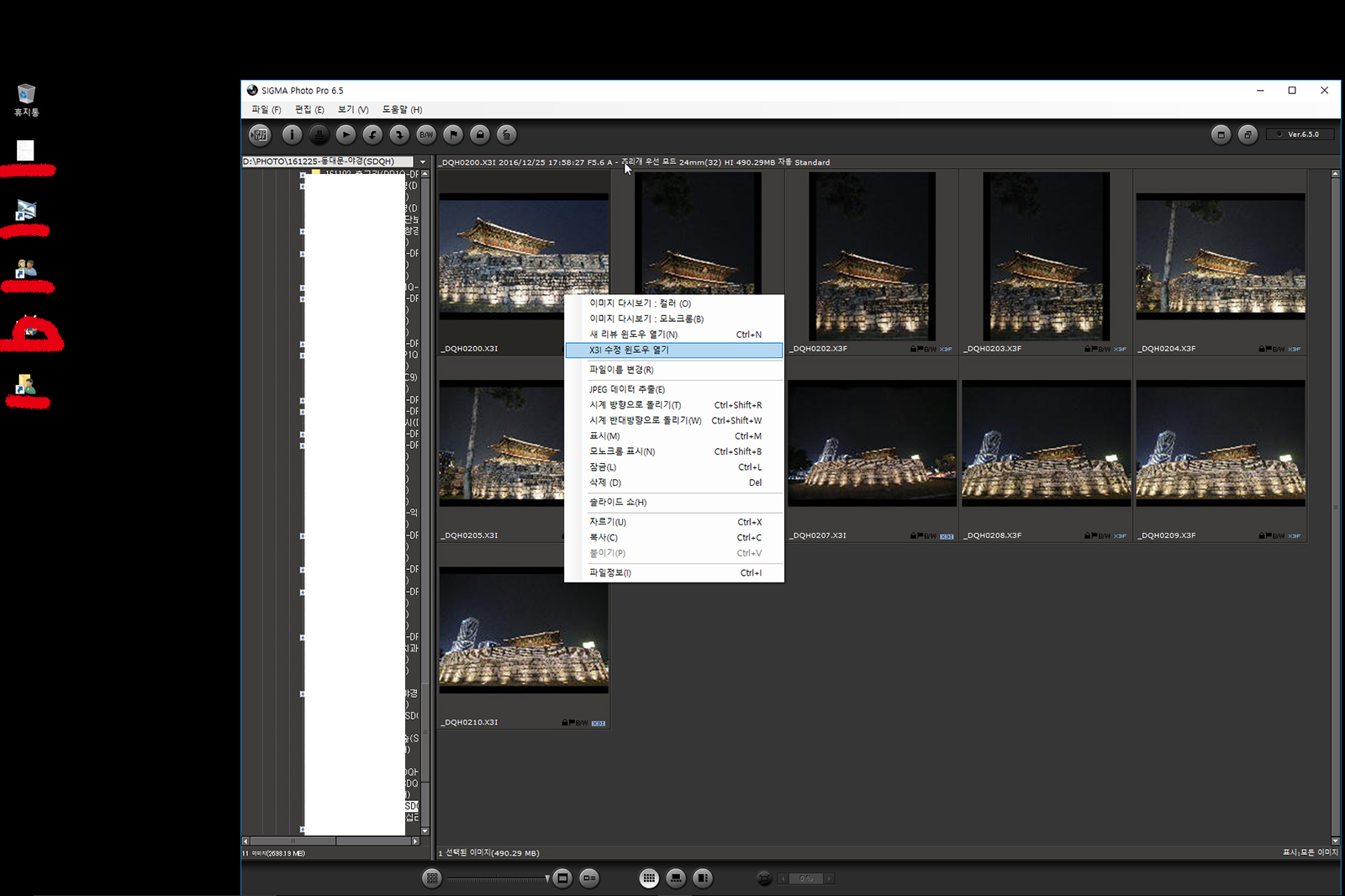
2. 아래 창이 X3I 수정 윈도우 입니다.
아래 사진 7장이 보이는데, 디폴트는 7장이 전부 선택되어 있고, 현재 파일 메뉴(8개의 동그라미)중 두개는 검게 선택이 되지 않습니다.
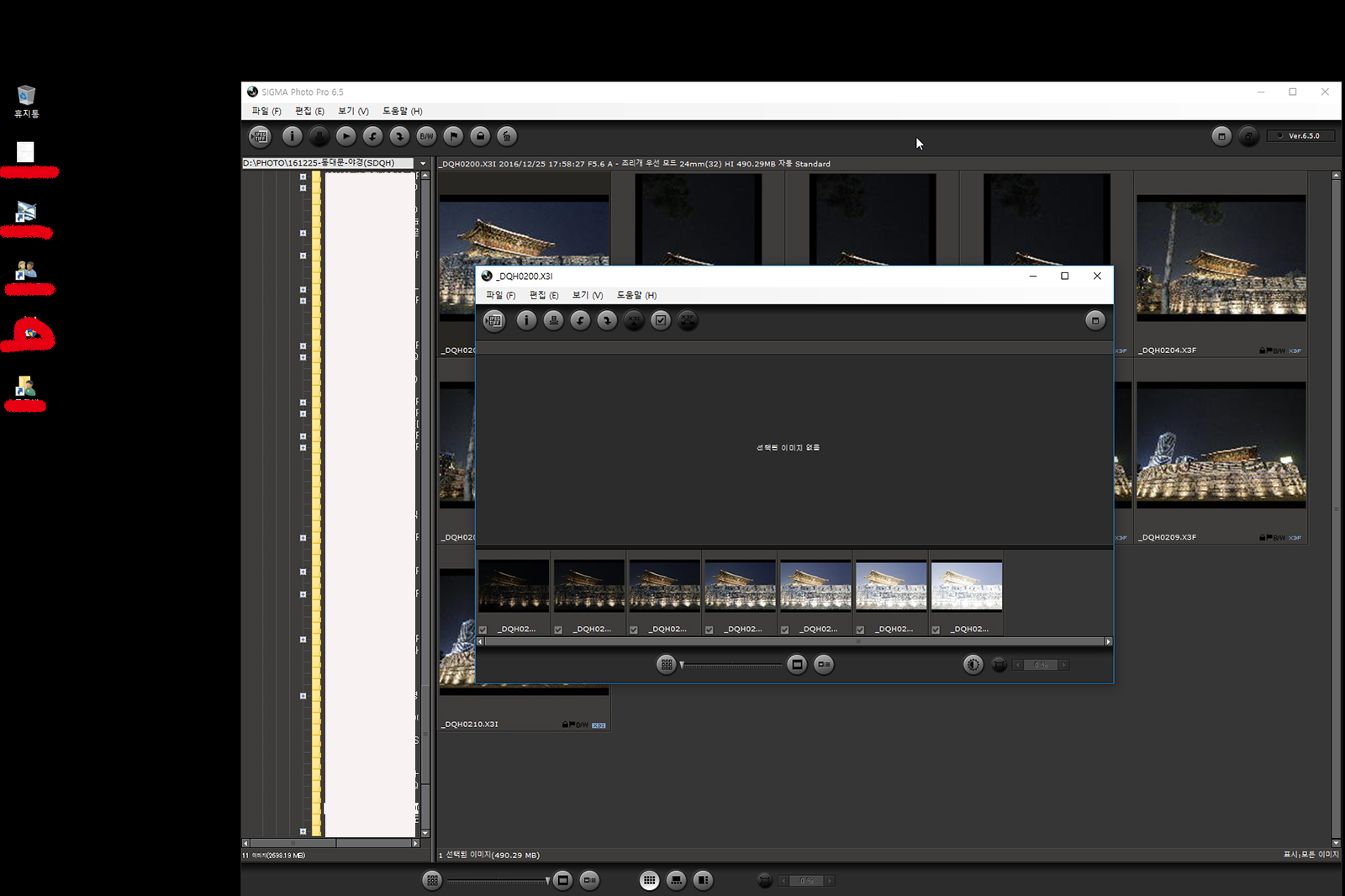
3. 7개의 이미지중 원하는 3개 이상의 이미지를 체크하게 되면 6번째 메뉴인 [통합 플래그 정보 저장]이 활성화 됩니다.
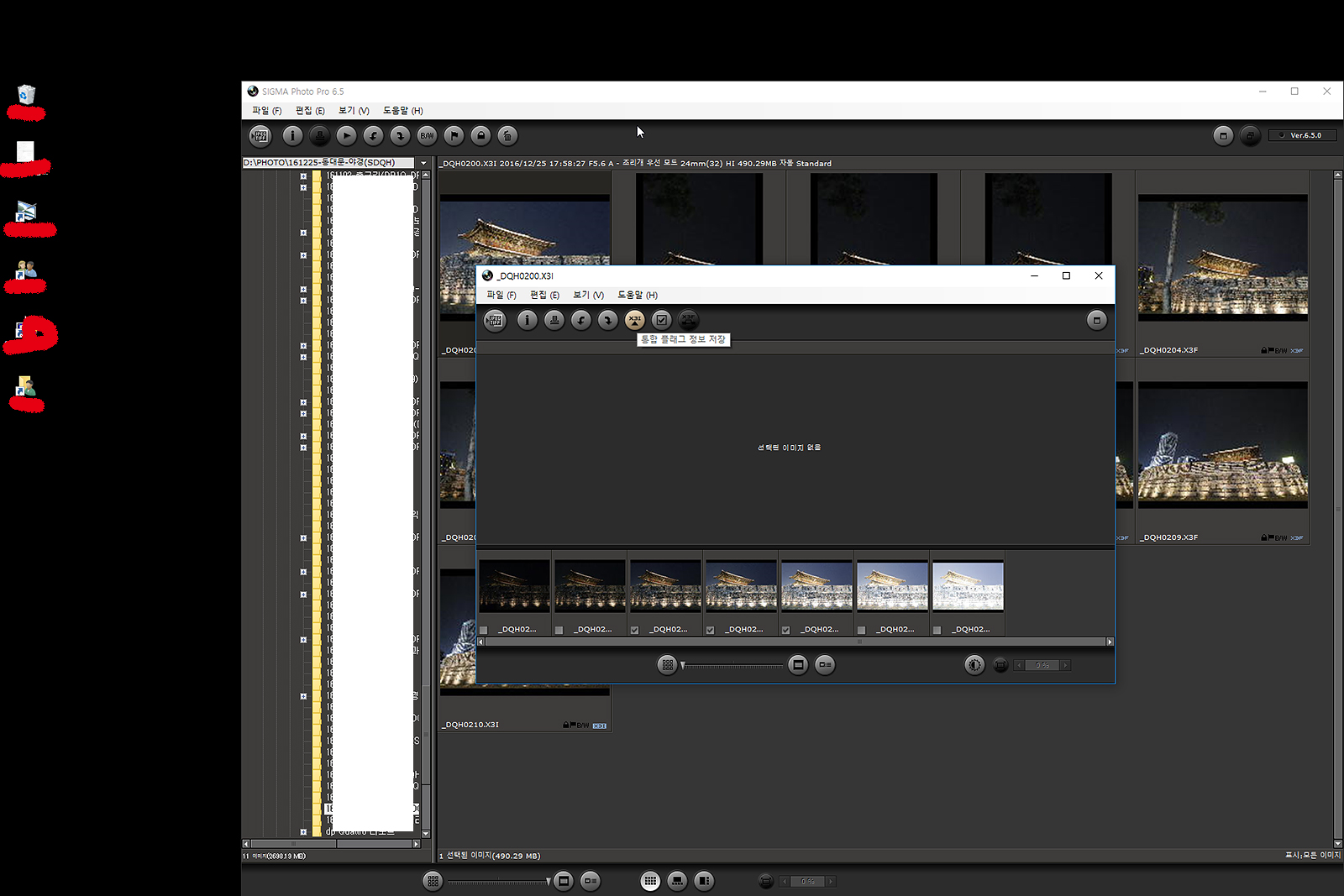
4. 활성화된 [통합 플래그 정보 저장] 버튼을 누르시면 아래와 같은 화면이 나오는데, 저장 하시면 됩니다.
여기서 저장을 눌러도 선택되지 않은 X3F 파일은 삭제되지 않습니다.
단지, 보정시 데이터만 포함되지 않고 원래의 X3I 파일은 유지됩니다.
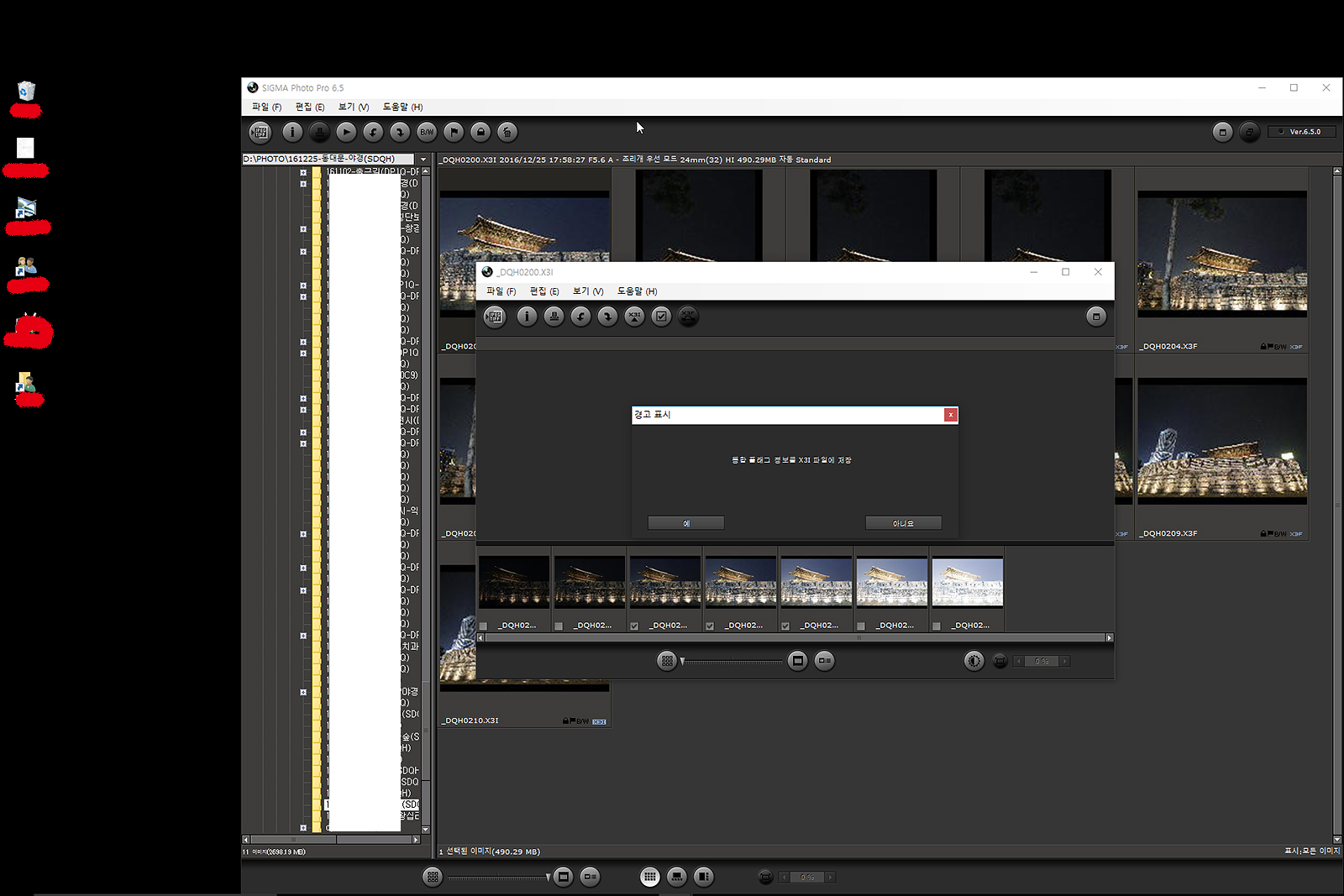
(2) X3I 파일에서 특정 X3F 파일만 추출하는 방법
1. SPP 탐색기 창에서 원하는 파일을 선택후 마우스 오른쪽 버튼을 누르고 [X3I 수정 윈도우 열기]를 클릭합니다.
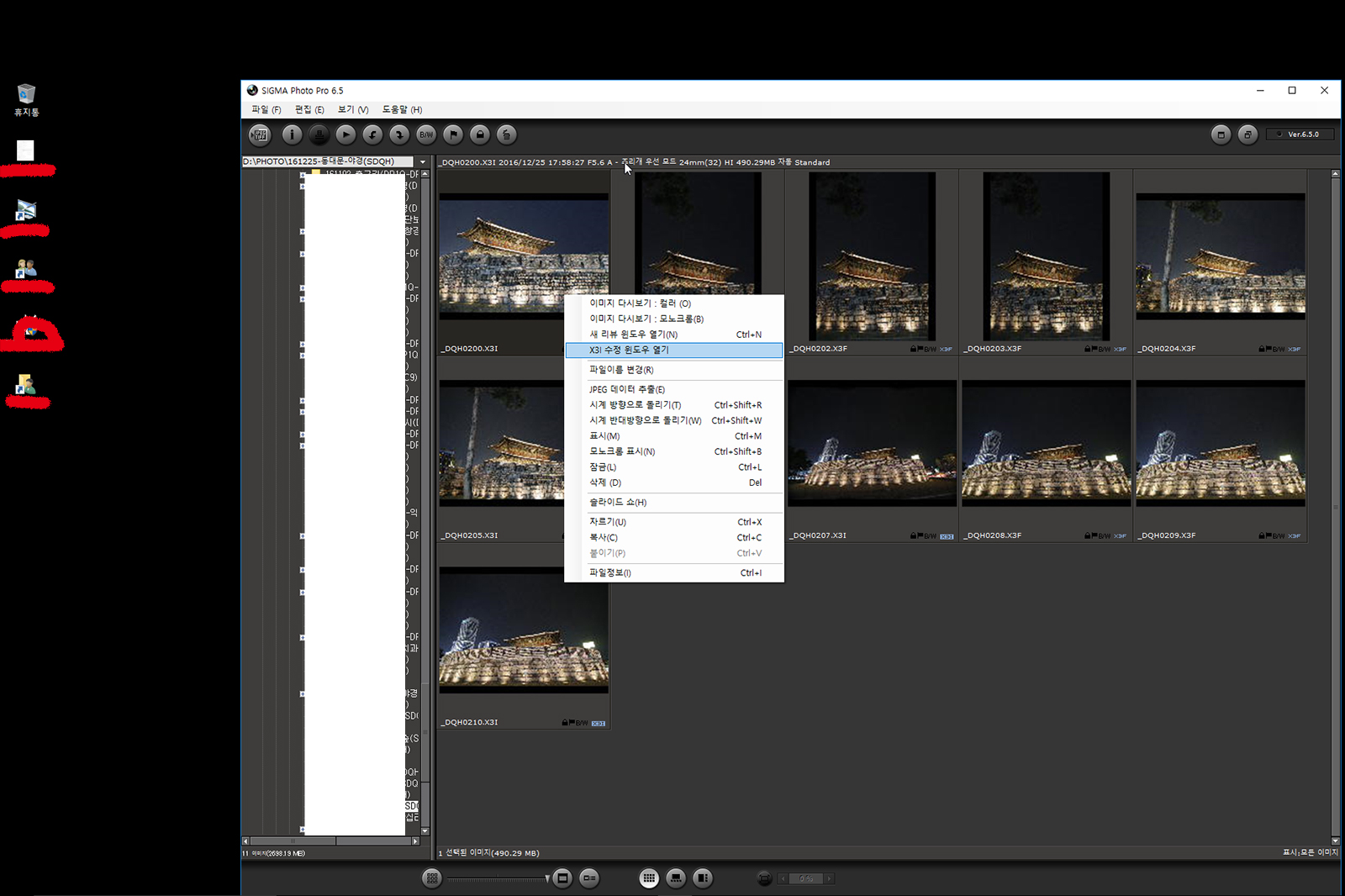
2. X3I 수정 윈도우가 보입니다. 이중에서 원하는 이미지를 선택하고 마우스 오른쪽 버튼을 누르면 아래와 같은 화면이 나옵니다.
맨 아래의 [선택된 프레임의 X3I 파일 복사] 를 클릭해줍니다.
이번 예제에서는 4번째 파일을 선택해보았습니다.
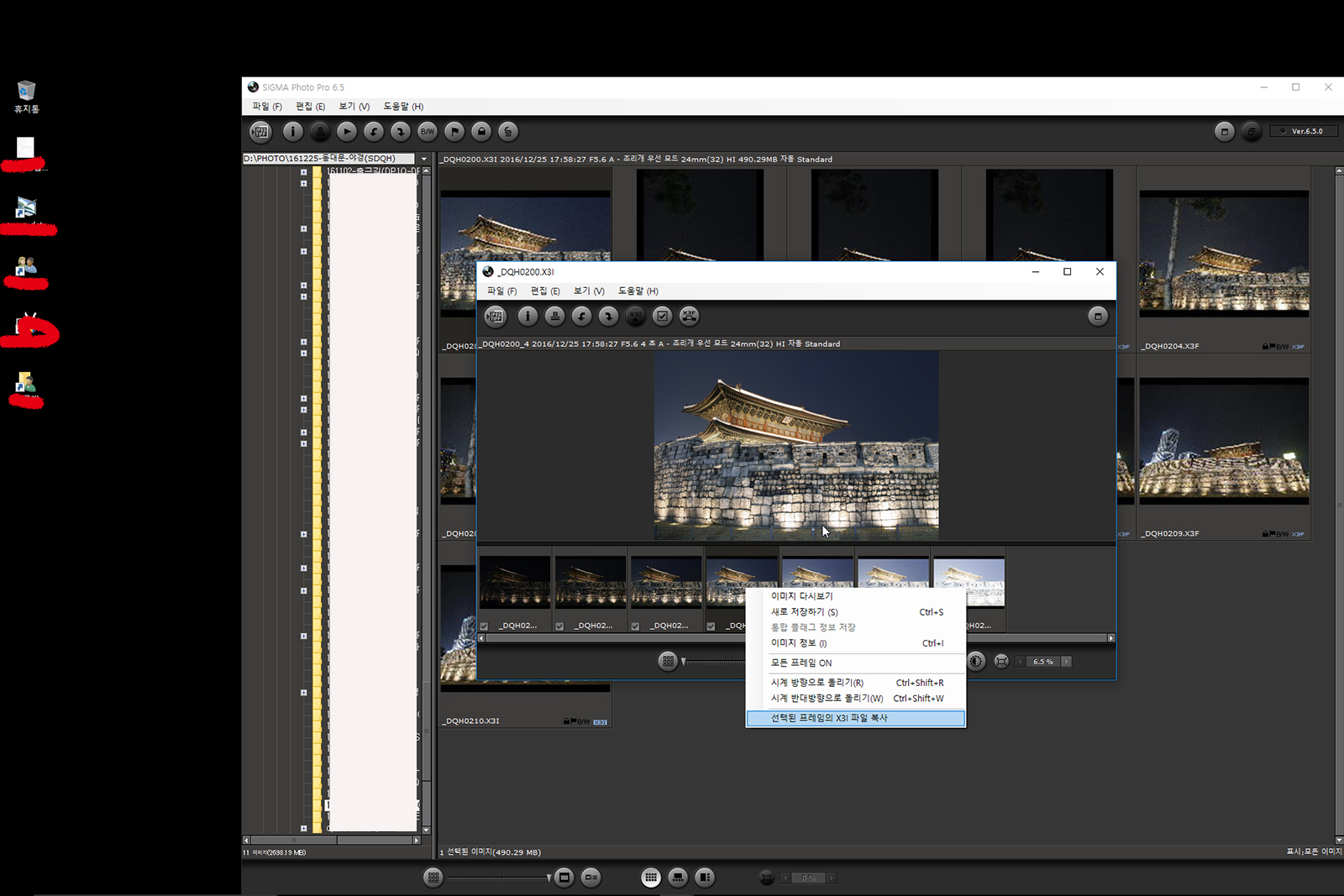
3. 원하는 아무 폴더에 마우스 오른쪽 버튼을 누르고 [붙여넣기]를 클릭해줍니다.
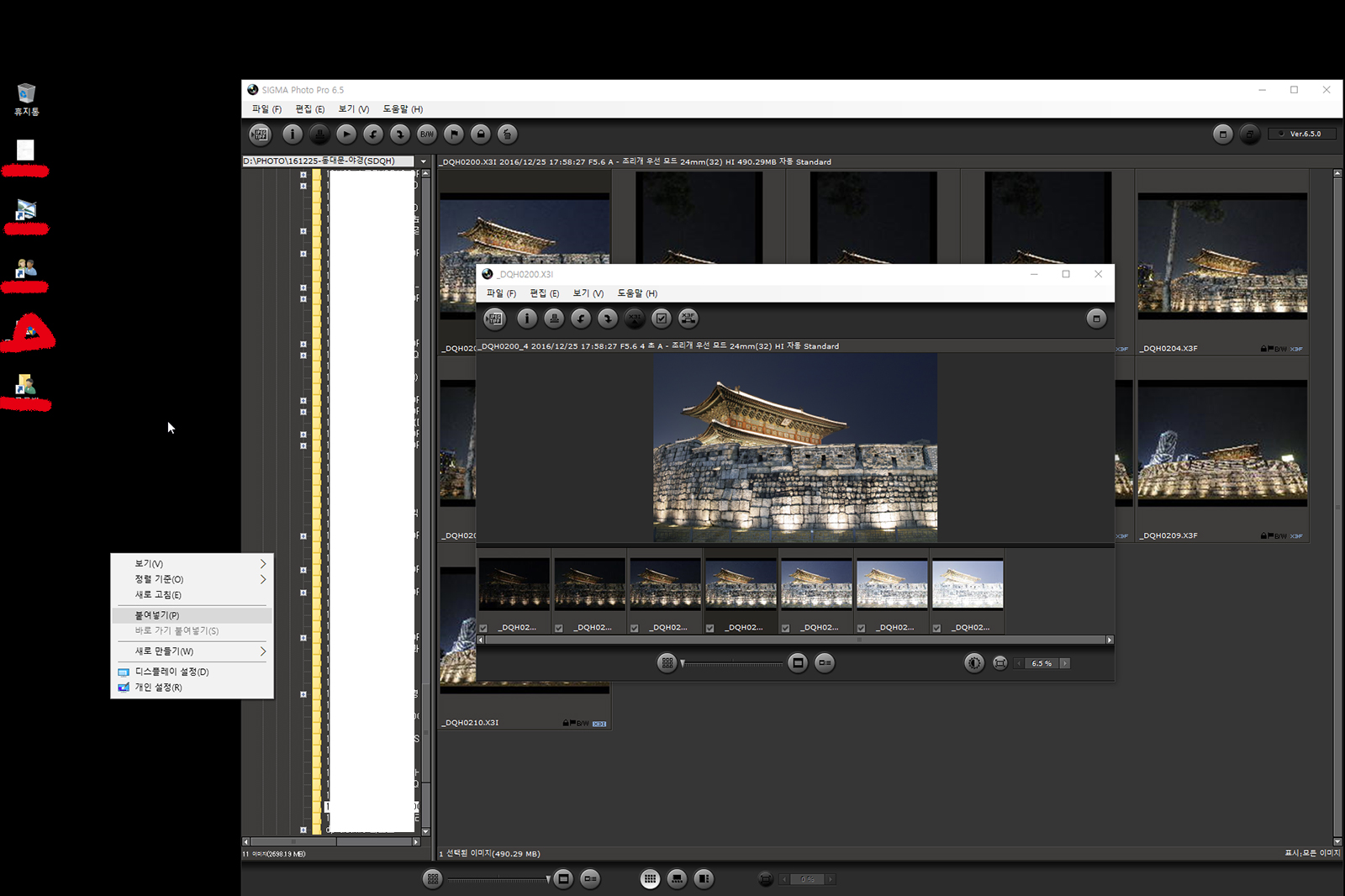
4. 원하는 폴더에 파일이 만들어지는데, 파일명을 보시면 파일명 뒷부분에 4번째 파일임을 표시하는 _4가 표시된 X3F 파일이 생성된것을 볼수 있습니다. 감사합니다.
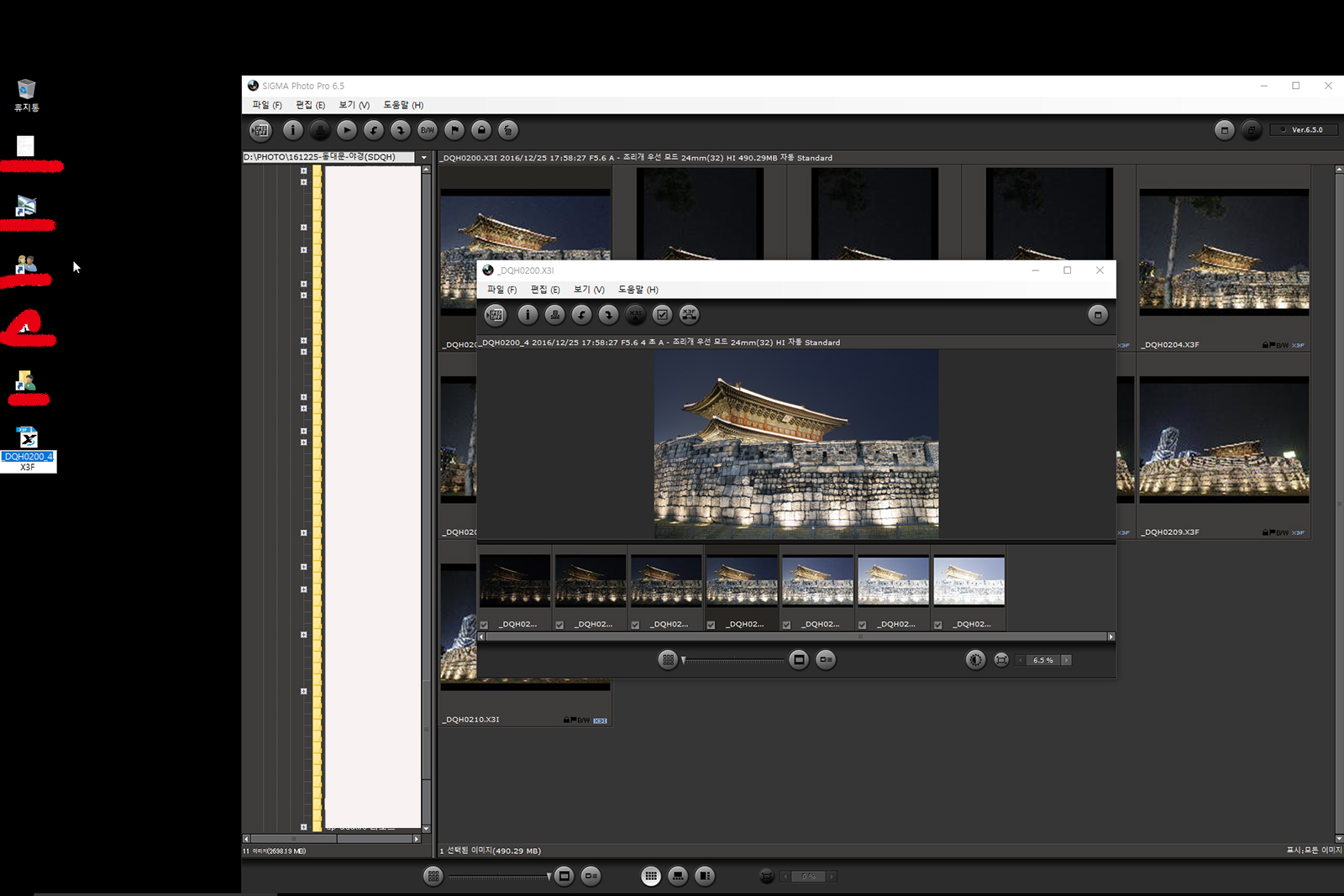
 덧글 11 접기
덧글 11 접기
 시간고정자/TimeFixer™
[희화주]써볼수록 잘 사용하면 SFD 참 좋은 기능임이 틀림없다는 확신을 하게 됩니다.
시간고정자/TimeFixer™
[희화주]써볼수록 잘 사용하면 SFD 참 좋은 기능임이 틀림없다는 확신을 하게 됩니다. 시간고정자/TimeFixer™
[J.D]포비온 카메라들 처럼 단순하고 직관적으로 보정 가능한 툴이 SPP 입니다.
시간고정자/TimeFixer™
[J.D]포비온 카메라들 처럼 단순하고 직관적으로 보정 가능한 툴이 SPP 입니다. 시간고정자/TimeFixer™
[네뼘반]과찬의 말씀 감사합니다~~~~~
시간고정자/TimeFixer™
[네뼘반]과찬의 말씀 감사합니다~~~~~ 시간고정자/TimeFixer™
[솔아]제가 알기로는 불가합니다.
시간고정자/TimeFixer™
[솔아]제가 알기로는 불가합니다.
회원정보
아이디 : ddshan***
닉네임 : 시간고정자/TimeFixer™
포인트 : 420434 점
레 벨 : 골드회원(레벨 : 5)
가입일 : 2015-05-13 15:43
포토앨범보기 쪽지보내기